Setzen der Dateiendungen, die in den Windows-Explorer integriert werden.
![]()
Jede Checkbox setzt eine Verbindung mit der Explorer von Windows.
Bemerkung
Wenn mehrere Moskito-Installationen auf einem PC vorhanden sind, werden alle Dateiverknüpfungen mit derselben Installation verbunden.
Integration der Workfiles setzen:
![]()
Doppelklick auf eine WF-Datei öffnet Moskito GIS. Um die Geschwindigkeit der Suche nach dem Lizenzserver zu erhöhen, kann weiter angegeben werden, ob es sich um einen Netzwerkserver handelt (Netz) oder nicht. Bei Standard holt er sich die lokale Lizenz, sonst die Netzlizenzen.
Ohne Angabe werden die Möglichkeiten der Reihe nach durchgetestet:
1. Lokaler Server
2. Netzwerkserver
3. Laptop-Modul
Startverzeichnis der Moskito-Installation:
![]()
Diese Variable wird bei der Installation gesetzt. Wenn Moskito nicht Installiert, sondern kopiert wird oder über ein Netzwerklaufwerk zur Verfügung gestellt wird muss dieser Eintrag von Hand gesetzt werden.
Setzen
Aktiviert den geänderten Pfad
...
Dateiauswahlbox zum Ändern des Installationspfades. Der Pfad kann auch direkt in das Editfeld eingetragen werden. Bei der Pfadangabe wird der letzte Teil (main.nt) nicht angegeben.
Grafikformate
Jedem von Moskito behandelten Format kann durch Ankreuzen die Reaktion im Explorer zugewiesen werden. Bei geöffnetem Moskito GIS wird der Plan in dieses Moskito geladen. Sonst wird Moskito GIS vom angegebenen Pfad gestartet. Weitere Formate von Moskito werden durch Drag & Drop unterstützt.
![]()
DBB
Internes Binärformat von Gradis 2000 und Moskito GIS
DXF
Autocad Export-Format
LOU
Internes, lesbares Format, auch von Gradis 2000 verwendet.
BGrund
Katasterdaten des Landes Baden-Württemberg
HDF
Moskito-spezifisches Format, klartext lesbar.
--------------------OLD_TEXT---------------------
Setzen der Dateiendungen, die in den Windows-Explorer integriert werden.
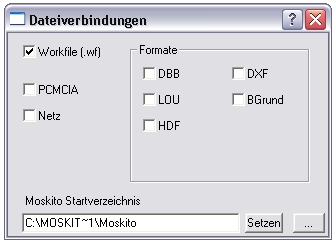
Jede Checkbox setzt eine Verbindung mit der Explorer von Windows.
Bemerkung
Wenn mehrere Moskito-Installationen auf einem PC vorhanden sind, werden alle Dateiverknüpfungen mit derselben Installation verbunden.
Integration der Workfiles setzen:
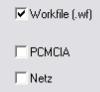
Doppelklick auf eine WF-Datei öffnet Moskito GIS. Um die Geschwindigkeit der Suche nach dem Lizenzserver zu erhöhen, kann weiter angegeben werden, ob es sich um ein Laptop-Modul (PCMCIA) oder einen Netzwerkserver handelt (Netz).
Ohne Angabe werden die Möglichkeiten der Reihe nach durchgetestet:
1. Lokaler Server
2. Netzwerkserver
3. Laptop-Modul
Startverzeichnis der Moskito-Installation:

Diese Variable wird bei der Installation gesetzt. Wenn Moskito nicht Installiert, sondern kopiert wird oder über ein Netzwerklaufwerk zur Verfügung gestellt wird muss dieser Eintrag von Hand gesetzt werden.
Setzen
Aktiviert den geänderten Pfad
...
Dateiauswahlbox zum Ändern des Installationspfades. Der Pfad kann auch direkt in das Editfeld eingetragen werden. Bei der Pfadangabe wird der letzte Teil (main.nt) nicht angegeben.
Grafikformate
Jedem von Moskito behandelten Format kann durch Ankreuzen die Reaktion im Explorer zugewiesen werden. Bei geöffnetem Moskito GIS wird der Plan in dieses Moskito geladen. Sonst wird Moskito GIS vom angegebenen Pfad gestartet. Weitere Formate von Moskito werden durch Drag & Drop unterstützt.
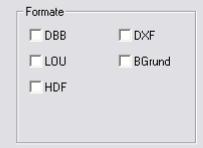
DBB
Internes Binärformat von Gradis 2000 und Moskito GIS
DXF
Autocad Export-Format
LOU
Internes, lesbares Format, auch von Gradis 2000 verwendet.
BGrund
Katasterdaten des Landes Baden-Württemberg
HDF
Moskito-spezifisches Format, klartext lesbar.
--------------------OLD_TEXT---------------------
Setzen der Dateiendungen, die in den Windows-Explorer integriert werden.
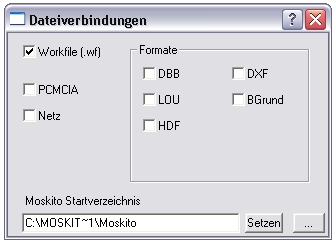
Jede Checkbox setzt eine Verbindung mit der Explorer von Windows.
Bemerkung
Wenn mehrere Moskito-Installationen auf einem PC vorhanden sind, werden alle Dateiverknüpfungen mit derselben Installation verbunden.
Integration der Workfiles setzen:
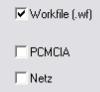
Doppelklick auf eine WF-Datei öffnet Moskito GIS. Um die Geschwindigkeit der Suche nach dem Lizenzserver zu erhöhen, kann weiter angegeben werden, ob es sich um ein Laptop-Modul (PCMCIA) oder einen Netzwerkserver handelt (Netz).
Ohne Angabe werden die Möglichkeiten der Reihe nach durchgetestet:
1. Lokaler Server
2. Netzwerkserver
3. Laptop-Modul
Startverzeichnis der Moskito-Installation:

Diese Variable wird bei der Installation gesetzt. Wenn Moskito nicht Installiert, sondern kopiert wird oder über ein Netzwerklaufwerk zur Verfügung gestellt wird muss dieser Eintrag von Hand gesetzt werden.
Setzen
Aktiviert den geänderten Pfad
...
Dateiauswahlbox zum Ändern des Installationspfades. Der Pfad kann auch direkt in das Editfeld eingetragen werden. Bei der Pfadangabe wird der letzte Teil (main.nt) nicht angegeben.
Grafikformate
Jedem von Moskito behandelten Format kann durch Ankreuzen die Reaktion im Explorer zugewiesen werden. Bei geöffnetem Moskito GIS wird der Plan in dieses Moskito geladen. Sonst wird Moskito GIS vom angegebenen Pfad gestartet. Weitere Formate von Moskito werden durch Drag & Drop unterstützt.
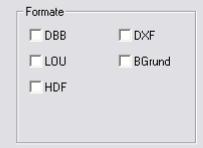
DBB
Internes Binärformat von Gradis 2000 und Moskito GIS
DXF
Autocad Export-Format
LOU
Internes, lesbares Format, auch von Gradis 2000 verwendet.
BGrund
Katasterdaten des Landes Baden-Württemberg
HDF
Moskito-spezifisches Format, klartext lesbar.
--------------------OLD_TEXT---------------------
Putting of the file endings which are integrated into the Windows-Explorer.
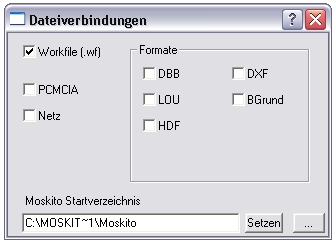
Every check box puts a connection with the Explorer of Windows.
Remark
If several Moskito's installations on a PC exist, all file linkings are connected with the same installation.
Integration of the Workfiles place:
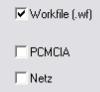
Double click on a WF file opens Moskito G SHARP. To raise the speed of the search for the licence server, can be further given whether it concerns a laptop module (PCMCIA) or a network server (net).
Without information the possibilities are tested out after the row:
1. Local server
2. Network server
3. Laptop module
Start list of the Moskito's installation:

This variable is put by the installation. If Moskito not installed, but is copied or is made available about a network disk drive this entry must be put by hand.
Place
Activates the changed path
...
File choice box for changing of the installation path. The path can be also put down directly on the field Edit. With the path information the last part (main.nt) is not given.
Graphics formats
The reaction can be assigned by marking to every format treated by Moskito in the Explorer. With open Moskito G SHARP the plan is loaded in this Moskito. But Moskito G SHARP is begun by the given path. Other formats of Moskito& are supported by Drag& drop.
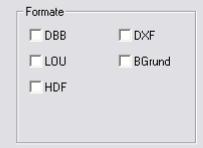
DBB
Internal binary format of Gradis in 2000 and Moskito G SHARP
DXF
Autocad export format
LOU
Boarder, readable format, also from Gradis in 2000 uses.
BGrund
Cadastral data of the country Baden-Wurttemberg
HDF
Format specific for Moskito, klartext readably.